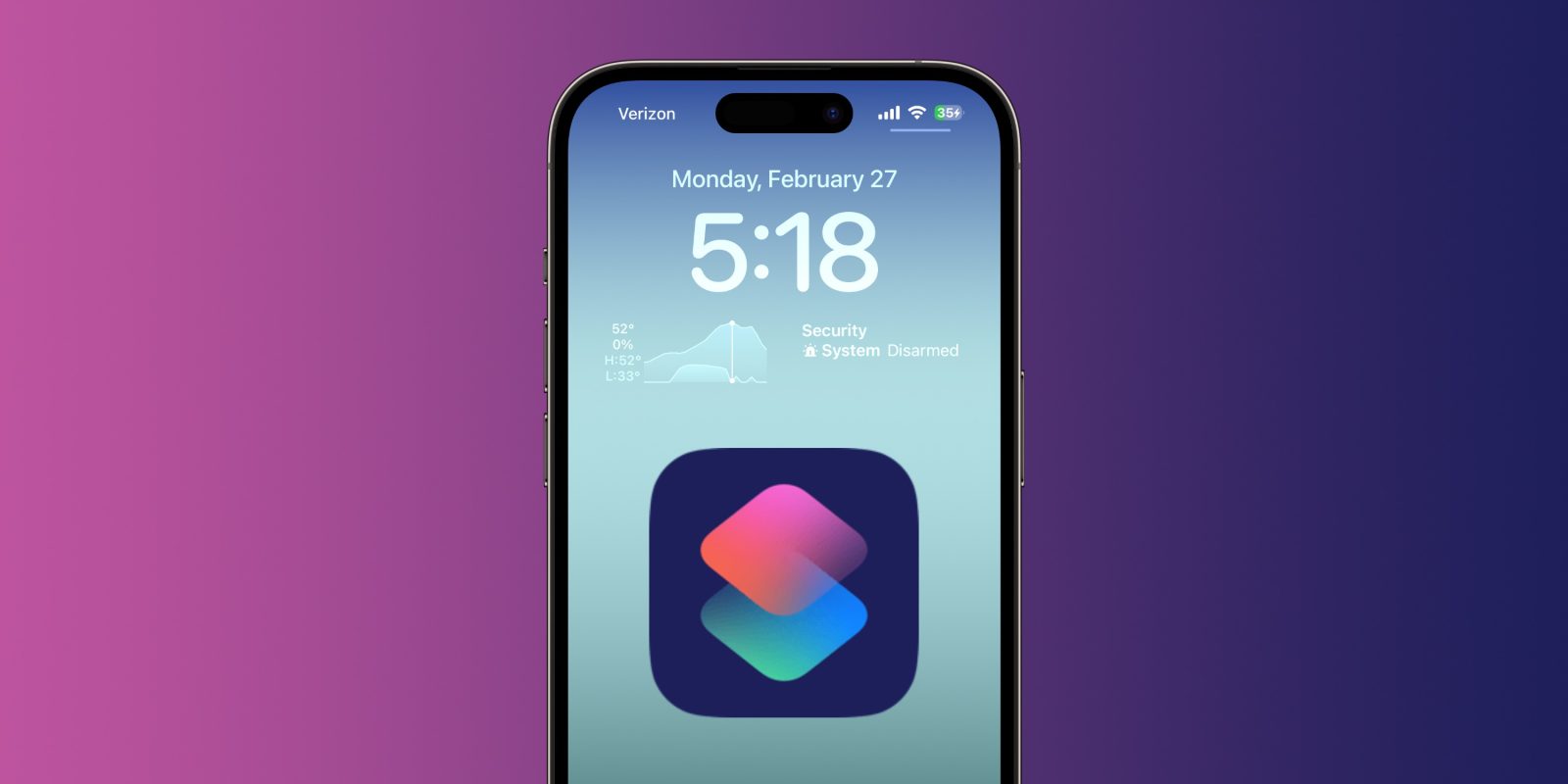
iOS 16.4 вышла с несколькими новыми ярлыками и функциями автоматизации. Одним из них является возможность создания iPhone Ярлык экрана блокировки, который может быть полезен в ряде случаев. Вот как это работает и что с этим можно сделать.
iOS 16.4 расширяет возможности функций автоматизации, таких как Focus Filters и приложение Shortcuts.
Наряду с возможностью автоматизировать постоянно включенный дисплей для iPhone 14 Pro/Pro Maxвсе iPhone пользователи получают возможность заблокировать свои iPhone экран с настраиваемой автоматизацией, кнопкой «Домой» или с Siri (хотя последний доступен без ярлыка, но не настраивается).
После iPhone Ярлык экрана блокировки запущен, экран будет гореть несколько секунд, прежде чем станет черным или погаснет до постоянно включенного дисплея на 14 Pro/Max.
Существует множество вариантов использования, которые делают этот ярлык удобным. Он улучшает доступность и удобен для людей, которым нравится оставлять таймер автоблокировки на никогда (или на несколько минут) и которым нужна гибкость для создания различных способов блокировки своих устройств. iPhone без необходимости нажимать боковую кнопку.
Как настроить iPhone Ярлык экрана блокировки в iOS 16.4
- Открой Приложение ярлыков на ваше iPhone под управлением iOS 16.4
- Коснитесь + в правом верхнем углу, чтобы добавить новый ярлык
- Кран Добавить действие > использовать строку поиска, чтобы открыть Экран блокировки
- Вы можете нажать Сделанный чтобы добавить базовый ярлык или настроить его с такими условиями, как триггер или другие действия
- При редактировании ярлыка вы можете нажать маленькую стрелку раскрывающегося списка вверху, чтобы добавить его на главный экран.
- Нажмите и удерживайте ярлык экрана блокировки, чтобы переименовать его — например, может быть, вы хотите дать ему скрытое имя для команды Siri.
- Ознакомьтесь с Руководством пользователя ярлыков Apple, чтобы узнать больше по этой теме (Архив ярлыков MacStories также является замечательным ресурсом)
Вот как выглядит добавление нового ярлыка:
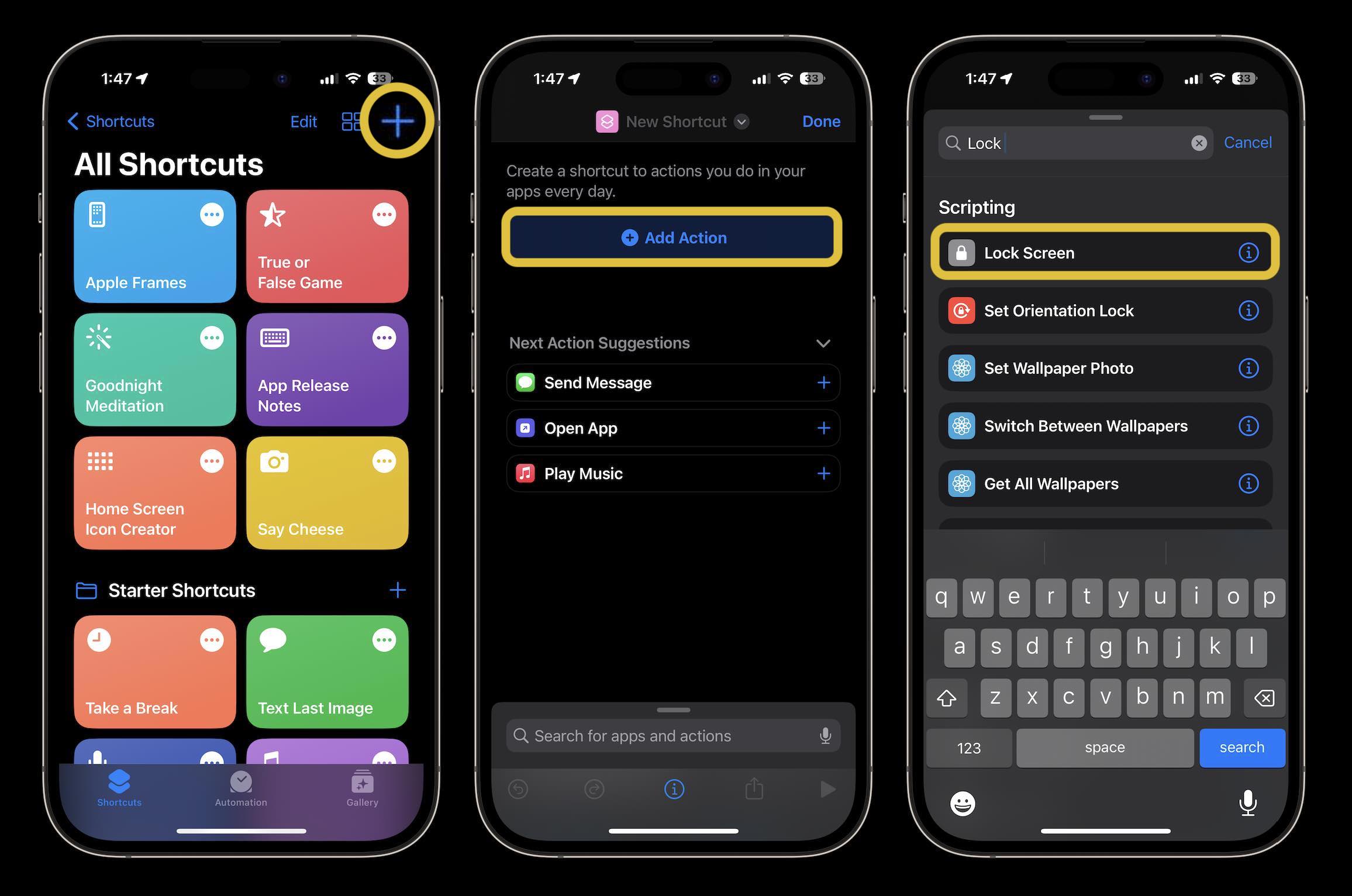
Вы можете проявить творческий подход к действиям или параметрам автоматизации или просто создать базовый ярлык для экрана блокировки:

Спасибо, что ознакомились с нашим руководством по созданию iPhone Ярлык экрана блокировки! Это то, что вы с нетерпением ждете использования? Как вы думаете, для каких вариантов использования это будет удобно? Поделитесь своими мыслями в комментариях!

